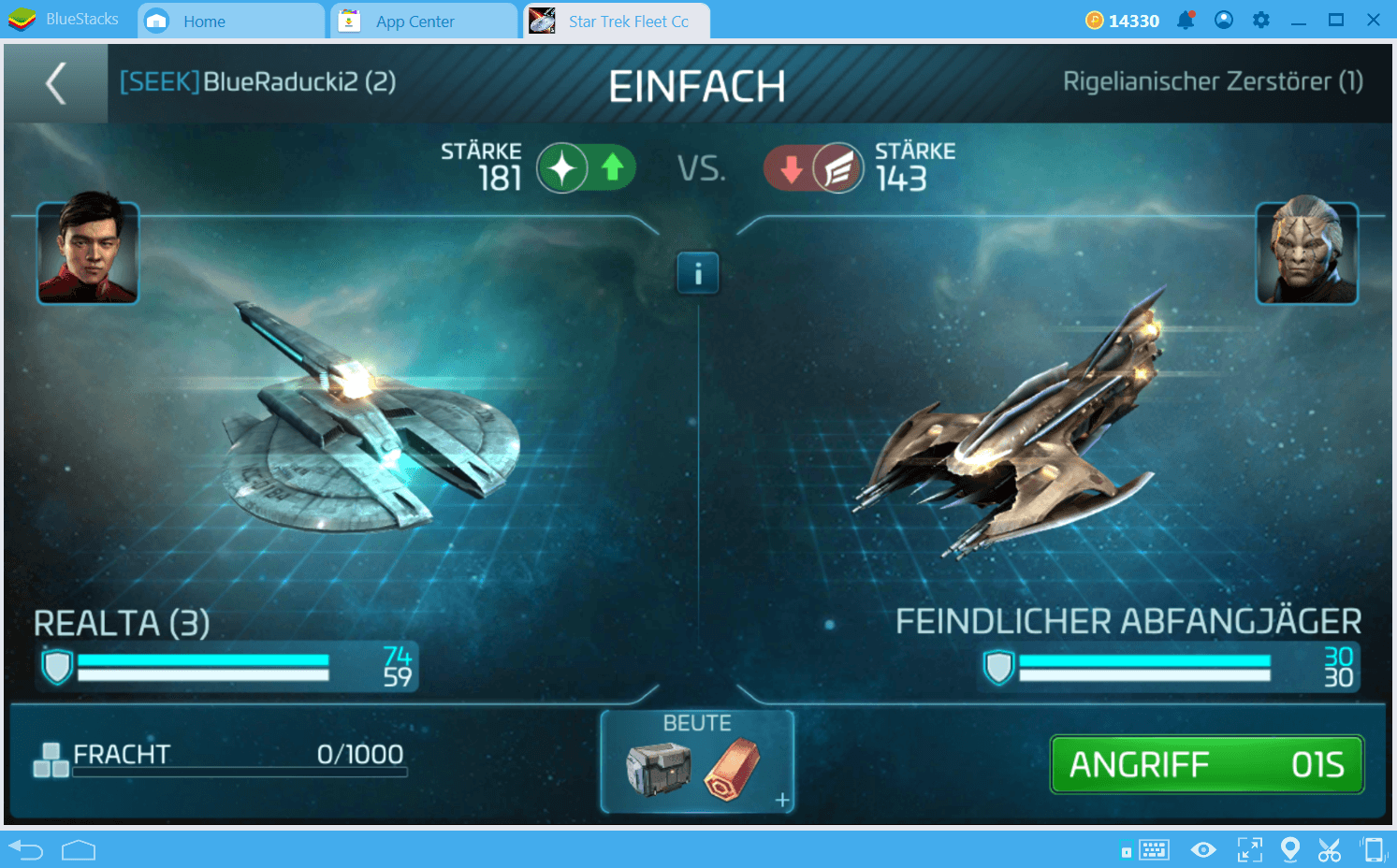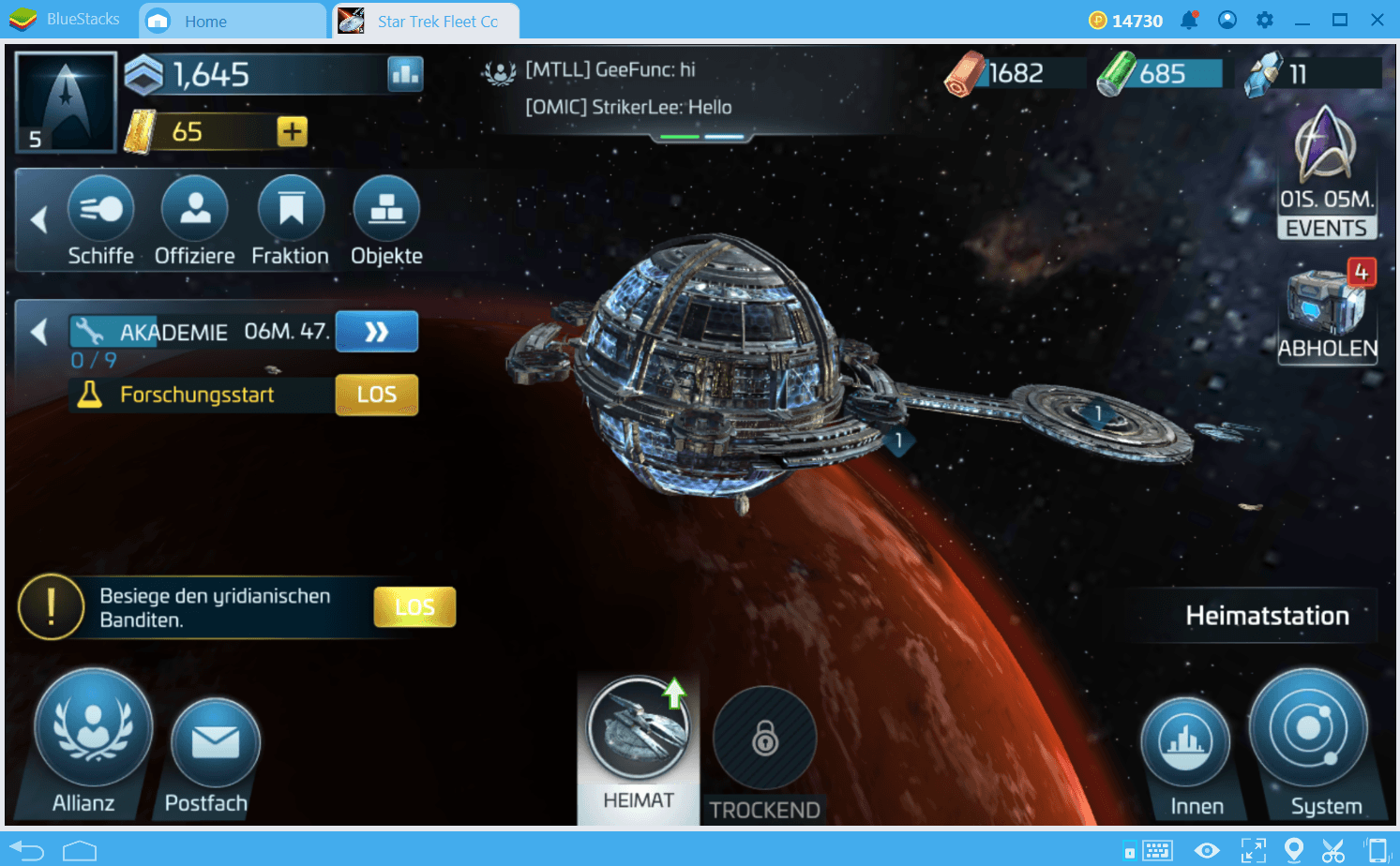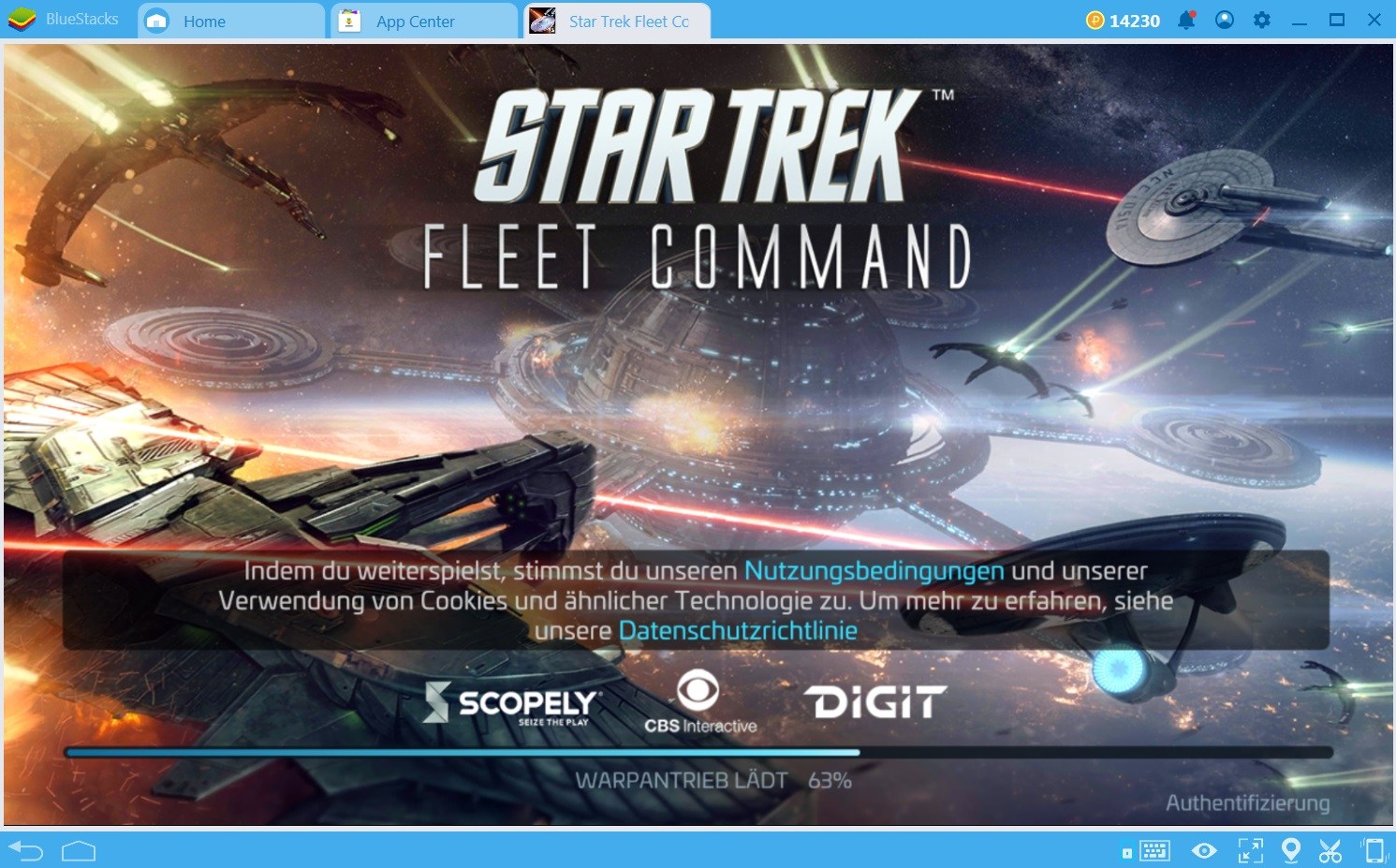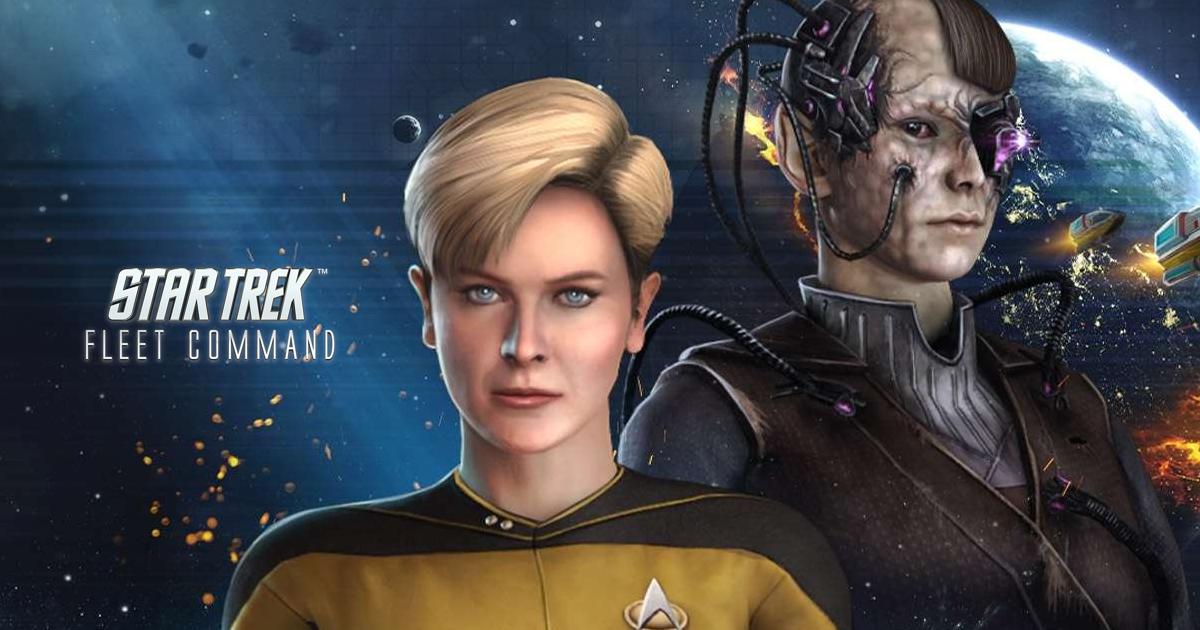Spiele Star Trek Fleet Command auf BlueStacks, um die beste Steuerung, Grafik, Leistung und mehr zu bekommen

Das Star Trek-Universum hat die Fans schon seit dem Start der Serie in den späten 60er Jahren mit seinem futuristischen Science-Fiction-Setting und den Themen der Weltraumforschung begeistert – zu einer Zeit, als die Mondlandung noch in aller Munde war. Die 60er und 70er Jahre waren das “Weltraumzeitalter” in Film, Fernsehen und sogar in Spielen. Doch während viele der IPs, die in dieser Zeit entstanden sind, inzwischen verblasst sind, ist Star Trek immer noch sehr beliebt. Millionen von “Trekkies” halten die Magie am Leben, indem sie über die älteren Serien und Filme diskutieren und sie kommentieren, aber auch die neueren Kreationen des Franchise verfolgen.
Eine dieser modernen Kreationen ist Scopelys Interpretation des Star Trek-Universums mit dem strategischen Eroberungsspiel Star Trek Fleet Command. In diesem Spiel sitzen die Player im wahrsten Sinne des Wortes “auf dem Stuhl”, denn sie können nicht nur mächtige Raumschiffe kommandieren, sondern auch ihre eigene Raumstation verwalten, mit der sie in der Galaxie Fuß fassen wollen.
Wie bei vielen anderen Eroberungsspielen geht es auch in Star Trek Fleet Command nicht nur darum, eine mächtige Basis zu errichten, sondern auch darum, deine Raumschiffsflotte zu vergrößern, damit du feindliche Angriffe abwehren und diejenigen jagen kannst, die dir oder anderen befreundeten Bewohnern der Galaxie schaden wollen. Und wenn es um die Kämpfe und Interaktionen in diesem Spiel geht, musst du immer dein Bestes geben, denn deine Feinde können entweder schwächere umherstreifende Piraten oder andere Player sein, die höchstwahrscheinlich genauso stark, wenn nicht sogar stärker sind als du.
Star Trek Fleet Command hat seinen Playern viel zu bieten. Egal, ob sie Fans der Serie sind, strategische Eroberungsspiele mit viel Basenbau und PvP mögen oder eine Kombination aus beidem sind, dieses Handyspiel macht jede Menge Spaß beim Herunterladen und Spielen. Und das Beste daran ist, dass du Star Trek Fleet Command mit BlueStacks, unserem leistungsstarken Android App Player, auf dem PC spielen kannst. Damit kannst du nicht nur auf einem viel größeren Computermonitor und mit der besten Grafik und Leistung spielen, sondern bekommst auch Zugang zu einer Vielzahl von Tools, um dein Gameplay zu verbessern.
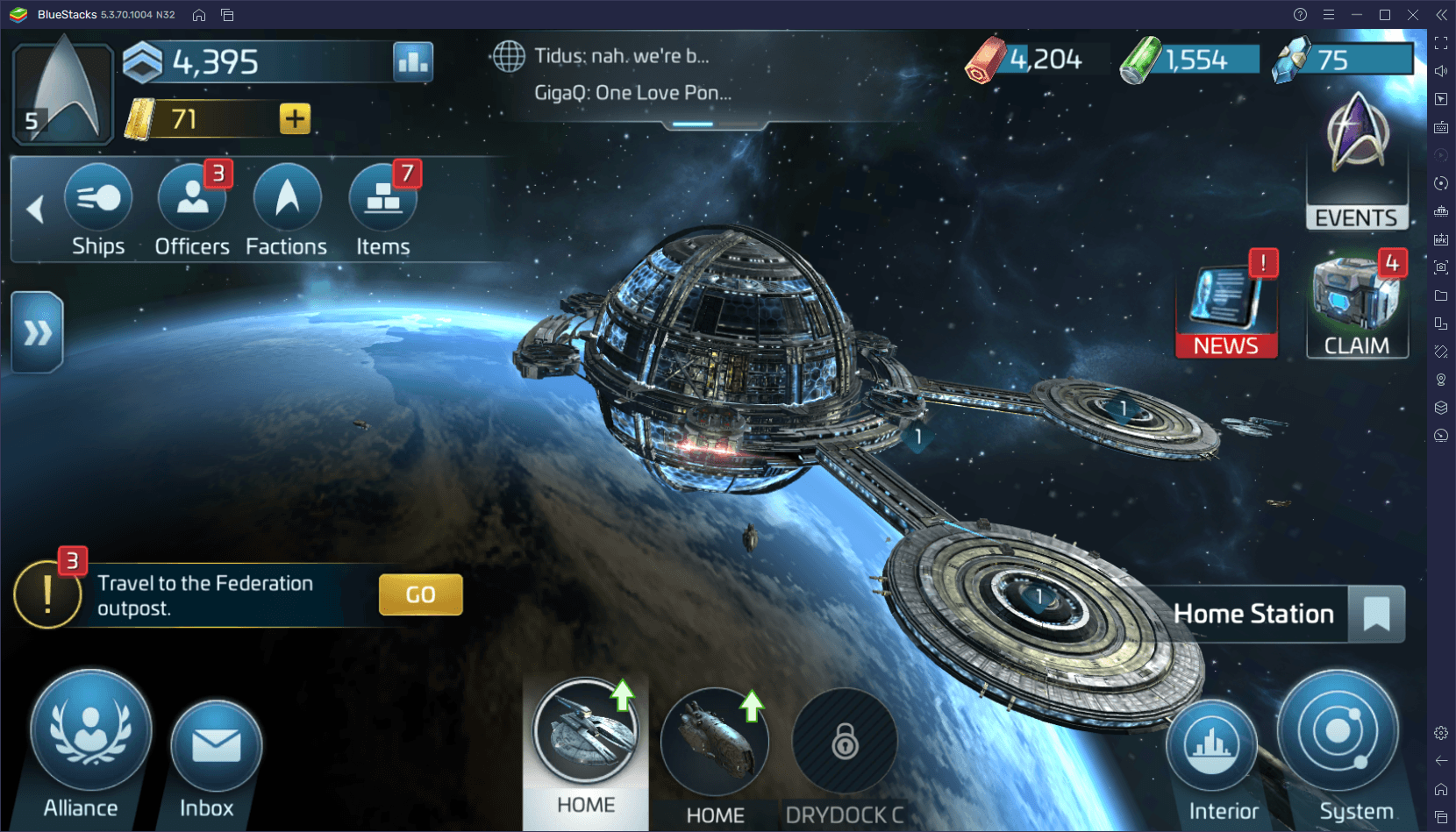
Und in diesem Artikel zeigen wir dir genau, wie du die Tools von BlueStacks nutzen kannst, um deine Ergebnisse in Star Trek Fleet Command zu verbessern.
Verbessere deine Kamerasteuerung und Menüführung
Einer der größten Vorteile, wenn du ein Handyspiel mit BlueStacks spielst, ist die Tatsache, dass du Zugriff auf das Keymapping Tool hast. Dies ist eine der stärksten Funktionen unseres Android App Players, denn damit können Spieler/innen intuitive Steuerungsschemata für jedes Handyspiel erstellen, damit sie alle Aktionen mit Maus und Tastatur steuern können. Im Gegensatz zum Spielen auf einem kleinen Handybildschirm und der umständlichen Steuerung über den Touchscreen ist es beim Spielen mit der Tastatur viel einfacher, durch die Menüs zu navigieren und Befehle zu erteilen.
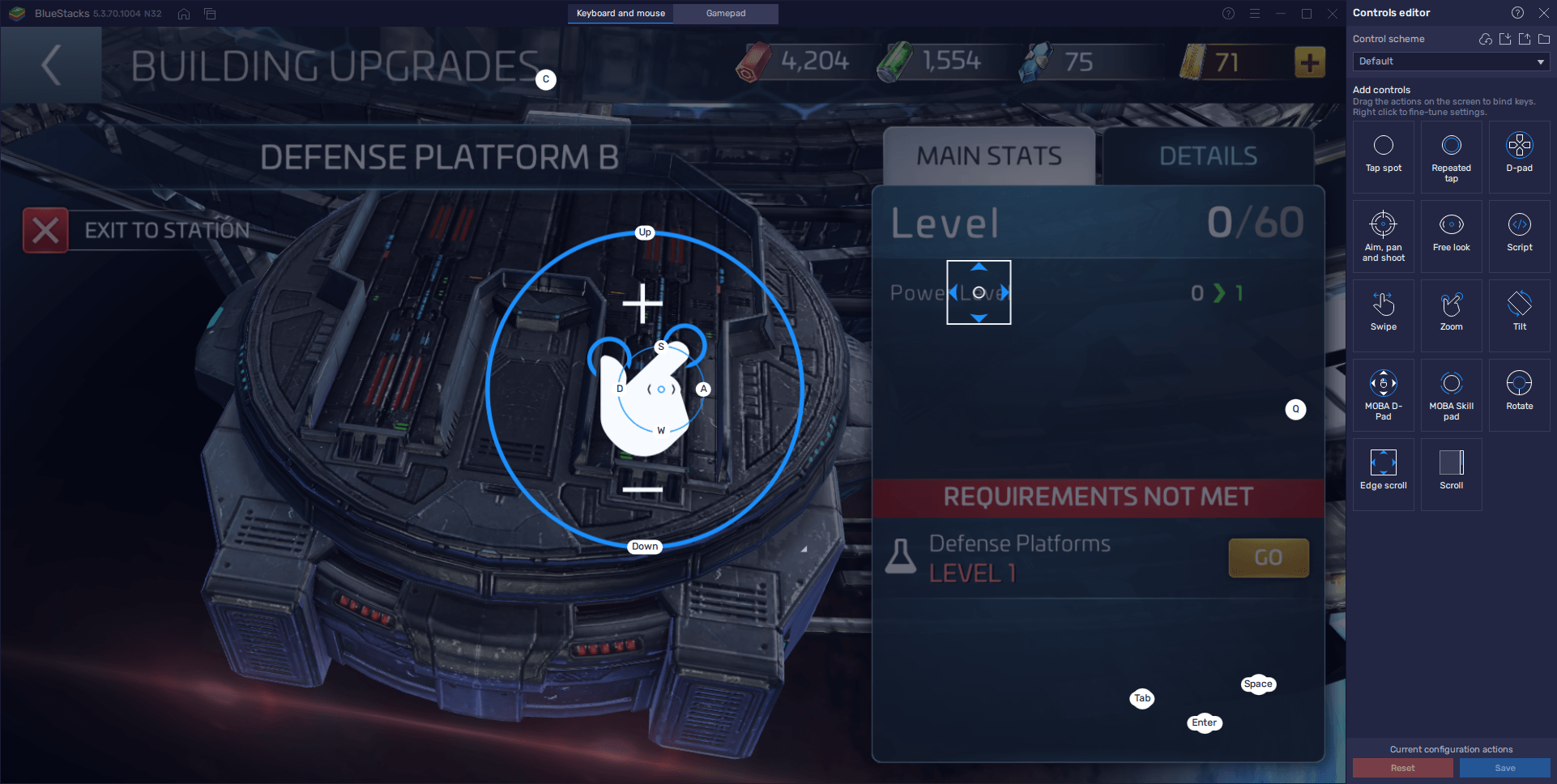
Du kannst das Tastenbelegungs-Tool jederzeit im Spiel aufrufen, indem du Strg + Umschalt + A drückst. In diesem Bildschirm kannst du deine aktuellen Tastenbelegungen sehen und sie nach deinen Wünschen ändern. Dazu klickst du einfach auf die Bindung, die du ändern möchtest, und drückst dann die neue Taste auf deiner Maus oder Tastatur, durch die du sie ersetzen möchtest.
Genauso kannst du bei Bedarf neue Steuerelemente auf dem Bildschirm hinzufügen, indem du die Funktionen in der rechten Leiste an eine beliebige Stelle auf dem Bildschirm ziehst. Vergiss nicht, den neuen Tastenkombinationen eine Bindung zuzuweisen, bevor du das Werkzeug schließt.
Eines der wichtigsten Steuerelemente, die das Keymapping Tool für Strategiespiele wie dieses bietet, ist die Edge Scrolling-Funktion. Mit dieser Funktion kannst du die Kamera auf der Galaxiekarte verschieben, indem du den Mauszeiger an den Rand des Bildschirms bewegst, genau wie in einem PC-RTS-Spiel. Damit sie funktioniert, musst du jedoch entweder den Mauszeiger im BlueStacks-Fenster durch Drücken von Strg + Umschalt + F8 sperren oder im Vollbildmodus spielen, indem du F11 drückst.
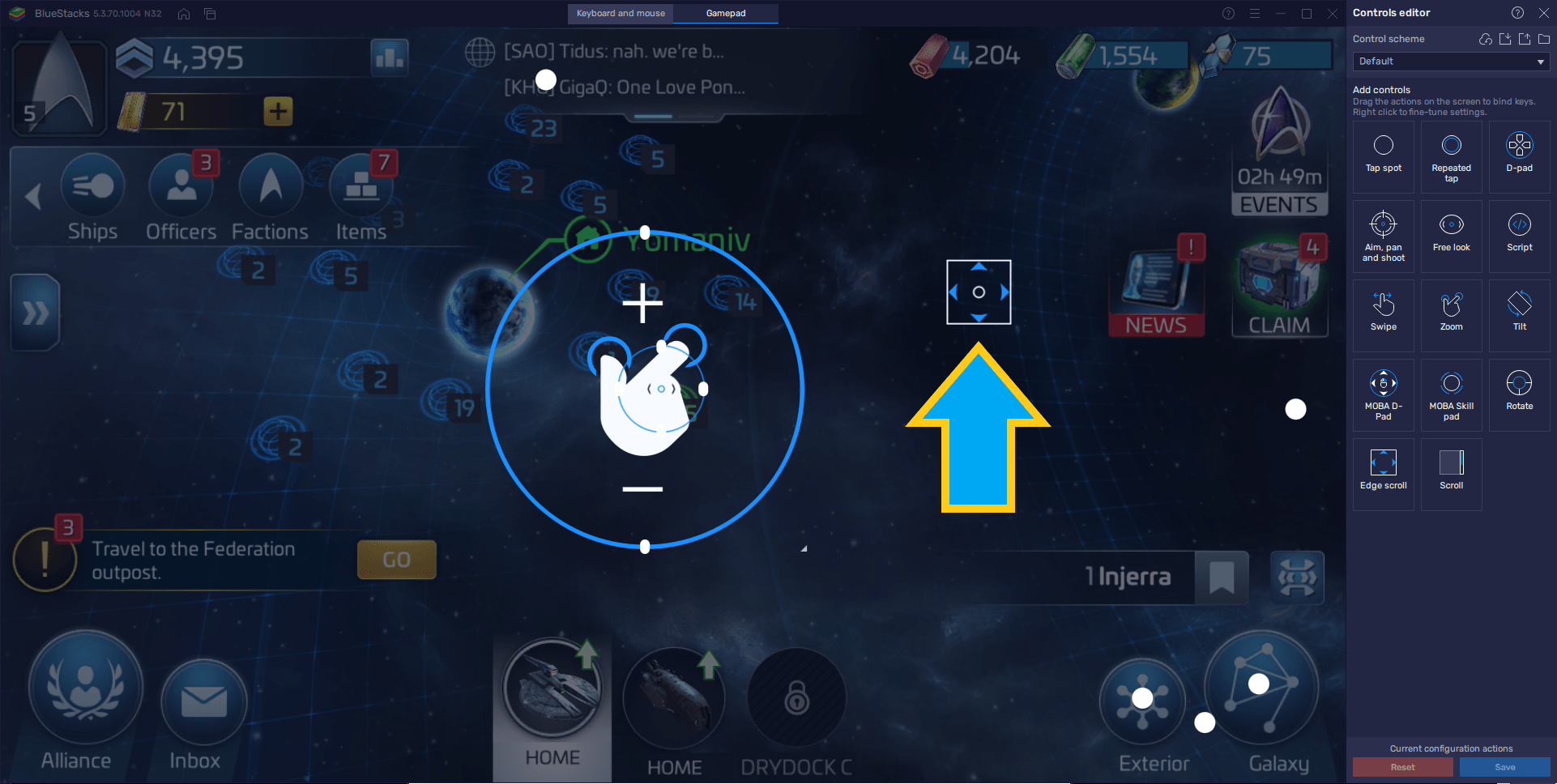
Mehrere Stationen auf mehreren Konten gleichzeitig entwickeln
Für Strategiespiel-Enthusiasten ist es vielleicht nicht genug, nur einen Account in einem dieser Spiele zu haben. Schließlich kannst du praktisch alles, was es an einem Tag zu tun gibt, in wenigen Minuten erledigen. In diesem Sinne macht es vielleicht nicht so viel Spaß, nur eine Station zu entwickeln wie in anderen ähnlichen Spielen. Zum Glück gibt dir BlueStacks die Möglichkeit, Star Trek Fleet Command auf mehreren verschiedenen Konten gleichzeitig zu spielen und sie alle auf einem Bildschirm zu haben.
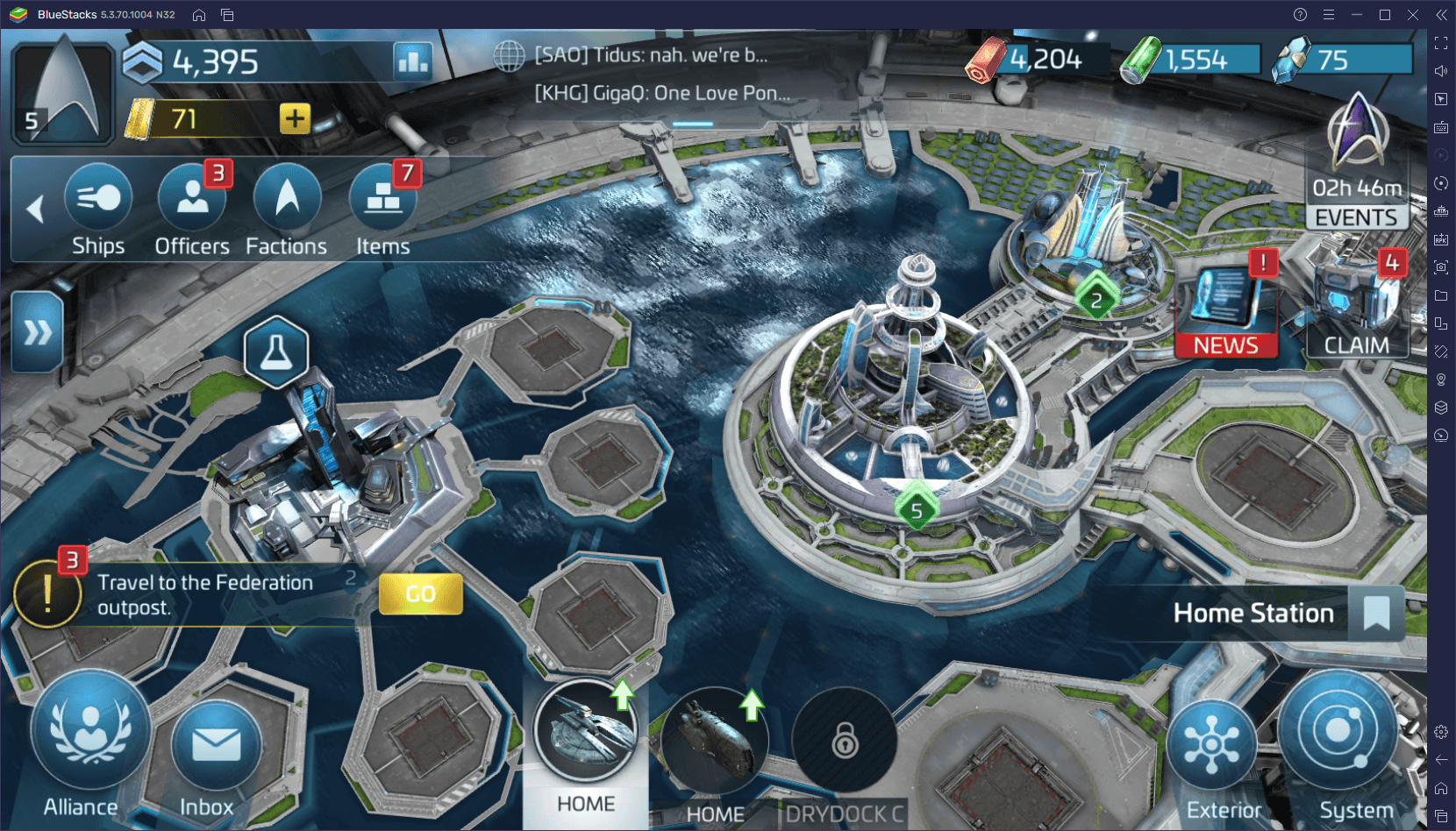
Um mehrere Instanzen unseres Emulators zu erstellen, brauchst du den Instanzmanager, den du mit der Tastenkombination Strg + Shift + 8 öffnen kannst. In diesem neuen Fenster kannst du auf “Neue Instanz” klicken, um den Erstellungsprozess zu starten. Nachdem du die Android-Version der neuen Instanz ausgewählt und ihr genügend Ressourcen zugewiesen hast, um angemessen zu funktionieren, beendest du den Prozess und installierst STFC in der neuen Instanz. Wenn du der neuen Instanz ein eigenes Google-Konto hinzufügst, kannst du eine ganz neue Station starten und sie neben deinem Hauptspiel spielen.
Du kannst diesen Vorgang so oft wiederholen, wie du willst. Solange dein Computer die Anzahl der Instanzen, die du erstellst, unterstützt, kannst du Star Trek Fleet Command mit vielen Konten gleichzeitig spielen.
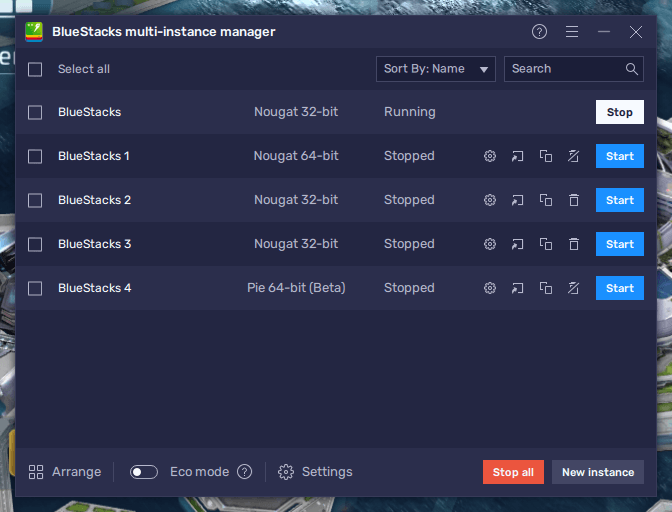
Mit BlueStacks kannst du Star Trek Fleet Command nicht nur mit der bequemsten Tastatursteuerung und auf deinem großen Computermonitor mit der besten Grafik und der reibungslosesten Leistung spielen, sondern du kannst auch nahtlos mehrere Stationen gleichzeitig erstellen und mit einem Tastendruck alle deine Konten auf einem Bildschirm behalten. Mit all den Tools, die unser Android App Player zu bieten hat, wirst du die Galaxie in wenigen Tagen beherrschen.